प्रश्न
समस्या: विंडोज़ में बूट किए बिना डेटा का बैकअप कैसे लें?
अपने पीसी को बूट करने का प्रयास करते समय, मैं एक बीएसओडी में चला जाता हूं, जो मुझे अपने विंडोज 10 डेस्कटॉप पर जाने से रोकता है। जो चीज मुझे सबसे ज्यादा परेशान करती है, वह है व्यक्तिगत डेटा जो मैं बिना बैकअप के पीसी पर रखता हूं। इसलिए मुझे चिंता है कि क्या सिस्टम को बूट किए बिना फाइलों का बैकअप लेना संभव है?
हल उत्तर
विंडोज बूट समस्याएं बहुत आम हैं। ड्राइवर समस्याएँ, वायरस संक्रमण, महत्वपूर्ण सिस्टम फ़ाइलों के कारण घातक दुर्घटनाएँ, और अन्य सिस्टम खराबी कहीं से भी हो सकती हैं और लोगों को उनके बारे में पहले से कभी भी चेतावनी नहीं दी जाती है। जबकि कभी-कभी सिस्टम धीमा हो जाता है, सामान्य सॉफ़्टवेयर क्रैश, फ़्रीज़, अनुत्तरदायी, और इसी तरह के लक्षण प्रकट होते हैं, पीसी उपयोगकर्ता अक्सर उन्हें चेतावनी संकेत के रूप में नहीं मानते हैं। नतीजतन, विंडोज सिस्टम क्रैश हो सकता है और बूट चरण में फंस सकता है। इस मामले में, सबसे बड़ी चिंता व्यक्तिगत डेटा (फोटो, दस्तावेज़, वीडियो, आदि) की सुरक्षा है जो क्षतिग्रस्त पीसी में सीमित है।
एक पीसी से बैकअप डेटा जो बूट नहीं होगा
अपने कंप्यूटर के चरम प्रदर्शन को पुनर्स्थापित करने के लिए, आपको का लाइसेंस प्राप्त संस्करण खरीदना होगा रीइमेज रीइमेज मरम्मत सॉफ्टवेयर।
जबकि बूट समस्याओं का सामना करने वाले सिस्टम को पुनर्प्राप्त करने के लिए सॉफ़्टवेयर और कुछ अन्य विधियां हैं, विंडोज़ बूट समस्याओं के लिए सबसे आम समाधानों में से एक विंडोज़ पुनर्प्राप्ति या पुनर्स्थापना है। हालांकि, लोग अक्सर इस बात को लेकर चिंतित रहते हैं कि क्या सभी व्यक्तिगत जानकारी पुनर्प्राप्ति/पुनः स्थापित करने के बाद समान रहेगी। विंडोज 10 में एक उन्नत विंडोज रिकवरी विकल्प है, जो क्रैश से पहले की सभी सूचनाओं को रखने की अनुमति देता है। हालांकि, अगर आपको वैसे भी संदेह है, तो विंडोज ओएस में बूट किए बिना डेटा बैकअप करने का एक तरीका है।
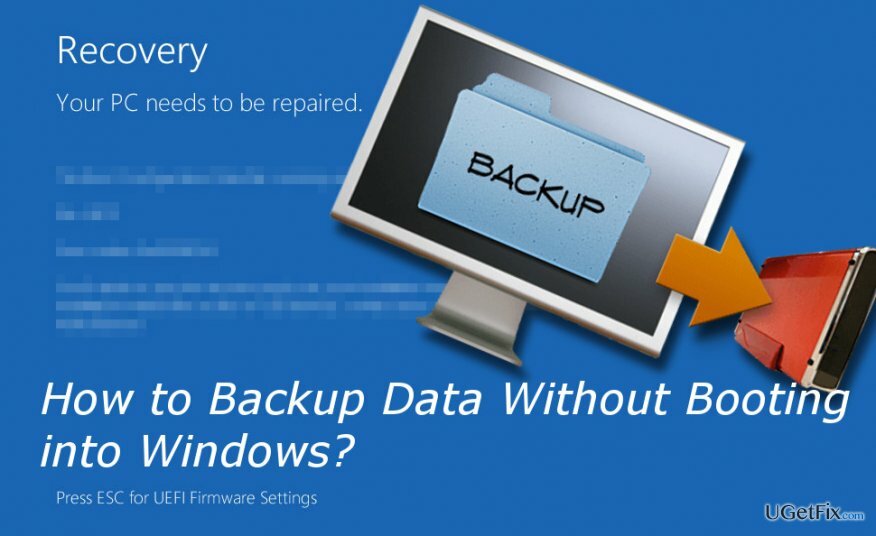
Windows 10 में बूट किए बिना बैकअप फ़ाइलें
अपने कंप्यूटर के चरम प्रदर्शन को पुनर्स्थापित करने के लिए, आपको का लाइसेंस प्राप्त संस्करण खरीदना होगा रीइमेज रीइमेज मरम्मत सॉफ्टवेयर।
नोट: नीचे दिए गए चरणों को पूरा करने के लिए, आपके पास विंडोज 10 इंस्टॉलेशन डिस्क या बूट करने योग्य यूएसबी ड्राइव होना चाहिए। यदि आपके पास यह नहीं है, तो एक यूएसबी ड्राइव या डीवीडी तैयार करें, जिसमें कम से कम 4GB खाली जगह हो और एक इंस्टॉलेशन मीडिया बनाएं। अधिक जानकारी के लिए, देखें आधिकारिक माइक्रोसॉफ्ट वेबसाइट.
- विंडोज 10 इंस्टॉलेशन डिस्क डालें और रिबूट करें।
- जब सीडी या डीवीडी से बूट करने के लिए कोई भी कुंजी दबाएं पॉप-अप दिखाई देता है, अपने कीबोर्ड पर कोई भी कुंजी दबाएं।
- यदि सिस्टम यह संदेश नहीं दिखाता है, तो आपको BIOS में बूट अनुक्रम बदलने की आवश्यकता हो सकती है।
- कब विंडोज सेटअप स्क्रीन दिखाई देती है, चुनें अपने कंप्यूटर की मरम्मत करें.
- चुनते हैं समस्याओं का निवारण और क्लिक करें उन्नत विकल्प।
- खुला हुआ सही कमाण्ड, प्रकार नोटपैड, और दबाएं दर्ज।
- नोटपैड में, क्लिक करें फ़ाइल -> खुला हुआ -> सारे दस्तावेज.
- चुनते हैं संगणक।
- उन फ़ाइलों को कॉपी और पेस्ट करें जिन्हें आप USB या हटाने योग्य हार्ड ड्राइव में स्थानांतरित करना चाहते हैं।
जैसे ही आपके यूएसबी ड्राइव में डेटा बैकअप होगा, आप कर सकते हैं व्यक्तिगत फ़ाइलों को खोए बिना विंडोज 10 को पुनर्स्थापित करें. उसके बाद, हम सिस्टम को त्रुटियों से बचाने के लिए एक पेशेवर अनुकूलन उपयोगिता स्थापित करने की अत्यधिक अनुशंसा करेंगे। हमारी सिफारिश होगी रीइमेजमैक वॉशिंग मशीन X9.
अपने सिस्टम को ऑप्टिमाइज़ करें और इसे अधिक कुशलता से काम करें
अब अपने सिस्टम को ऑप्टिमाइज़ करें! यदि आप अपने कंप्यूटर का मैन्युअल रूप से निरीक्षण नहीं करना चाहते हैं और इसे धीमा करने वाले मुद्दों को खोजने के प्रयास में संघर्ष करते हैं, तो आप नीचे सूचीबद्ध अनुकूलन सॉफ़्टवेयर का उपयोग कर सकते हैं। इन सभी समाधानों का परीक्षण ugetfix.com टीम द्वारा किया गया है ताकि यह सुनिश्चित हो सके कि वे सिस्टम को बेहतर बनाने में मदद करते हैं। अपने कंप्यूटर को केवल एक क्लिक से अनुकूलित करने के लिए, इनमें से किसी एक टूल का चयन करें:
प्रस्ताव
अभी करो!
डाउनलोडकंप्यूटर अनुकूलकख़ुशी
गारंटी
अभी करो!
डाउनलोडकंप्यूटर अनुकूलकख़ुशी
गारंटी
यदि आप रीइमेज से संतुष्ट नहीं हैं और सोचते हैं कि यह आपके कंप्यूटर को सुधारने में विफल रहा, तो बेझिझक हमसे संपर्क करें! कृपया, हमें अपनी समस्या से संबंधित सभी विवरण दें।
यह पेटेंट मरम्मत प्रक्रिया 25 मिलियन घटकों के डेटाबेस का उपयोग करती है जो उपयोगकर्ता के कंप्यूटर पर किसी भी क्षतिग्रस्त या गुम फ़ाइल को प्रतिस्थापित कर सकती है।
क्षतिग्रस्त सिस्टम को ठीक करने के लिए, आपको का लाइसेंस प्राप्त संस्करण खरीदना होगा रीइमेज मैलवेयर हटाने का उपकरण।

पूरी तरह से गुमनाम रहने के लिए और आईएसपी और को रोकने के लिए जासूसी से सरकार आप पर, आपको नियोजित करना चाहिए निजी इंटरनेट एक्सेस वीपीएन. यह आपको सभी सूचनाओं को एन्क्रिप्ट करके पूरी तरह से गुमनाम रहते हुए इंटरनेट से जुड़ने की अनुमति देगा, ट्रैकर्स, विज्ञापनों के साथ-साथ दुर्भावनापूर्ण सामग्री को भी रोकेगा। सबसे महत्वपूर्ण बात यह है कि आप उन अवैध निगरानी गतिविधियों को रोकेंगे जो एनएसए और अन्य सरकारी संस्थान आपकी पीठ पीछे कर रहे हैं।
कंप्यूटर का उपयोग करते समय किसी भी समय अप्रत्याशित परिस्थितियां हो सकती हैं: यह बिजली कटौती के कारण बंद हो सकता है, a ब्लू स्क्रीन ऑफ डेथ (बीएसओडी) हो सकता है, या जब आप कुछ समय के लिए चले गए तो मशीन को यादृच्छिक विंडोज अपडेट मिल सकता है मिनट। परिणामस्वरूप, आपका स्कूलवर्क, महत्वपूर्ण दस्तावेज़ और अन्य डेटा खो सकता है। प्रति की वसूली खोई हुई फ़ाइलें, आप उपयोग कर सकते हैं डेटा रिकवरी प्रो - यह उन फ़ाइलों की प्रतियों के माध्यम से खोज करता है जो अभी भी आपकी हार्ड ड्राइव पर उपलब्ध हैं और उन्हें शीघ्रता से पुनर्प्राप्त करता है।